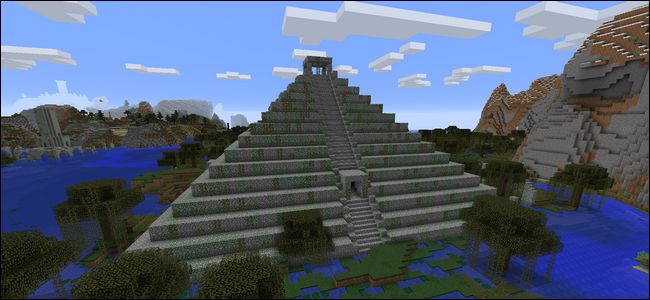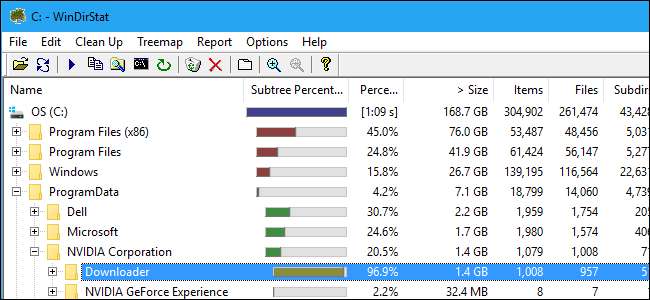
Pokud jste hráč (nebo jen uživatel PC) s grafikou NVIDIA, ovladače NVIDIA pravděpodobně plýtvají gigabajty úložiště na vašem pevném disku. NVIDIA ponechává staré instalační soubory uložené na vašem pevném disku, dokud vás nerozčilí a ručně je neodstraníte… pokud si dokonce uvědomíte, že to potřebujete.
Jako někoho, kdo roky používá grafický hardware NVIDIA, mě to už velmi dlouho otravuje. Viděl jsem, že tyto soubory využívají více než 4 GB prostoru, a i když to pro některé může znít jako malé množství prostoru, na menším SSD je to hodně zbytečné místo. A pravděpodobně si toho všimnete, pouze pokud použijete a nástroj pro analýzu místa na disku .
Aktualizace : NVIDIA nás oslovila s novými informacemi. V GeForce Experience 3.9.0 Společnost NVIDIA přidala nástroj pro vyčištění, který automaticky odstraní staré verze ovladačů. NVIDIA nyní uchovává pouze instalační programy pro aktuální a předchozí verzi ovladače, což bude celkem asi 1 GB.
NVIDIA také uvedla, že plánuje přidat do budoucí verze GeForce Experience funkci „Vrátit předchozí ovladač“. Proto NVIDIA ukládá tyto soubory na váš pevný disk.
Kde jsou tyto soubory uloženy
PŘÍBUZNÝ: Čtyři nejlepší bezplatné nástroje pro analýzu místa na pevném disku v počítači se systémem Windows
V tuto chvíli NVIDIA ukládá tyto instalační soubory grafického ovladače do složky C: \ ProgramData \ NVIDIA Corporation \ Downloader.
Adresář ProgramData
je ve výchozím nastavení skryta, takže musíte buď
zobrazit skryté soubory
nebo zadejte
C: \ ProgramData
do pruhu umístění správce souborů a tam přejít.
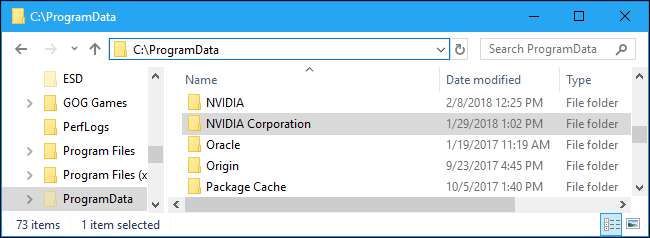
Chcete-li přesně zjistit, kolik místa tyto soubory ve vašem počítači využívají, otevřete zde adresář NVIDIA Corporation, klikněte pravým tlačítkem na složku „Downloader“ a vyberte „Vlastnosti“.
Na níže uvedeném snímku obrazovky tyto soubory využívají v našem testovacím systému pouze 1,4 GB místa. Je to však jen proto, že jsme tyto soubory vymazali před několika měsíci. V minulosti jsme tuto bublinu složek viděli mnohem větší.
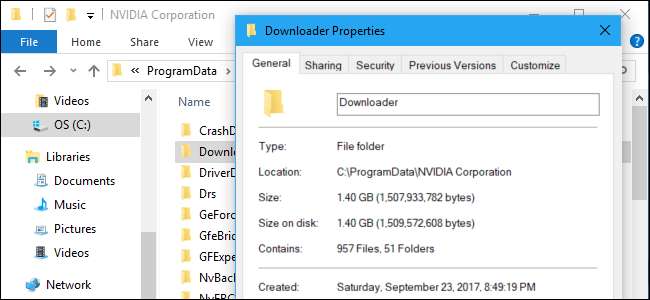
Předchozí verze softwaru NVIDIA ukládaly tyto instalační soubory ovladače do složky C: \ Program Files \ NVIDIA Corporation \ Installer2, C: \ ProgramData \ NVIDIA Corporation \ NetService a přímo do složky C: \ NVIDIA. Pokud jste Windows znovu neinstalovali nebo tyto soubory neodstranili, mohou být v těchto složkách stále uloženy. Nejsme si jisti, zda je software NVIDIA někdy smaže.
Co jsou?
Pokud otevřete složku Downloader, uvidíte řadu složek s náhodně vypadajícími názvy. Poklepejte na jednu z těchto složek a uvidíte přesně to, co je uvnitř: NVIDIA aktualizace ovladačů ve formě .exe.
V zásadě platí, že kdykoli si software NVIDIA GeForce Experience stáhne aktualizaci ovladače, uloží zde úplnou kopii instalačního programu této aktualizace. I po úspěšné instalaci ovladače zde zůstanou instalační programy.
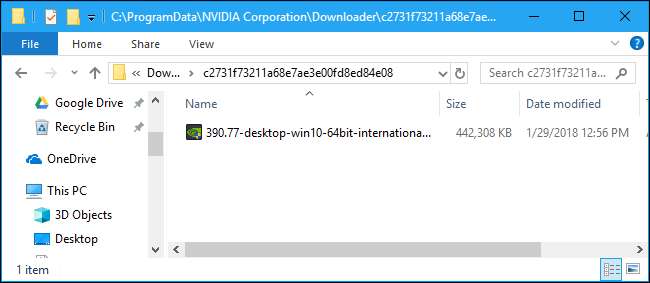
Složka „nejnovější“ ukládá nekomprimovanou kopii nejnovější aktualizace ovladače. To by mělo být nutné pouze během procesu instalace ovladače a budete jej potřebovat znovu pouze v případě, že budete někdy potřebovat přeinstalovat nejnovější ovladač.
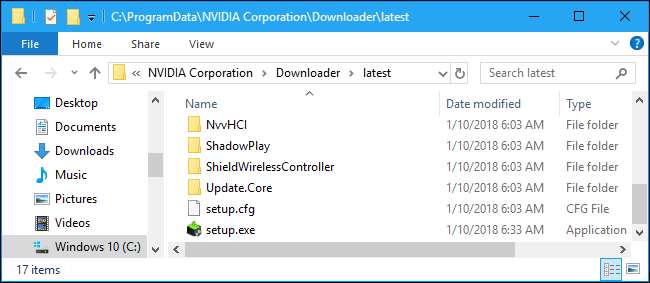
Proč je NVIDIA udržuje kolem sebe?
Oslovili jsme společnost NVIDIA, abychom se zeptali, proč GeForce Experience ukládá kopie všech těchto instalačních programů do takové složky, ale NVIDIA neodpověděla.
PŘÍBUZNÝ: Jak se zotavit ze špatné aktualizace ovladače GPU
Můžeme si však představit, k čemu jsou. Pokud aktualizace ovladače způsobuje problém , můžete přejít do této složky a přeinstalovat předchozí aktualizaci ovladače. Jsou tady a jsou připraveni jít, takže pokud máte problém, můžete se snadno vrátit k předchozímu ovladači bez dlouhého stahování.
To je dobré a dobré, ale jak často uživatelé skutečně potřebují vrátit grafické ovladače? A nebylo by lepší ponechat si jeden nebo dva z nejnovějších „dobrých“ ovladačů, než uložit 4 GB ovladačů s mnoha verzemi? Koneckonců, i když se uživatel musel vrátit ke starému ovladači, mohl si vždy stáhnout starou verzi z webu NVIDIA. Není třeba plýtvat 4 GB místa na pevném disku „jen pro případ“.
To dává ještě menší smysl, když si uvědomíte, že software NVIDIA GeForce Experience neumožňuje snadný návrat k jiné verzi ovladače. Uživatelům to ani neříká, že tyto instalační programy existují. Sotva je někdo najde a spustí, tak proč je udržovat? Pokud se tyto soubory musí držet, měla by GeForce Experience nabídnout způsob, jak je spravovat, aby uživatelé nemuseli kopat do složky ProgramData, aby uvolnili místo.
Jak je odstranit
I když vám výchozí oprávnění k souborům Windows neumožní smazat celou složku Downloader, zjistili jsme, že můžete jednoduše otevřít složku Downloader a smazat „nejnovější“ složku a další složky s náhodnými názvy. Složku „config“ a soubor „status.json“ nechte na pokoji.
Tím se uvolní místo používané instalačními soubory NVIDIA ve vašem systému. Když však GeForce Experience stáhne nové soubory ovladačů a nainstaluje je, tyto nové soubory ovladačů se zde uloží, dokud je také nevymažete.
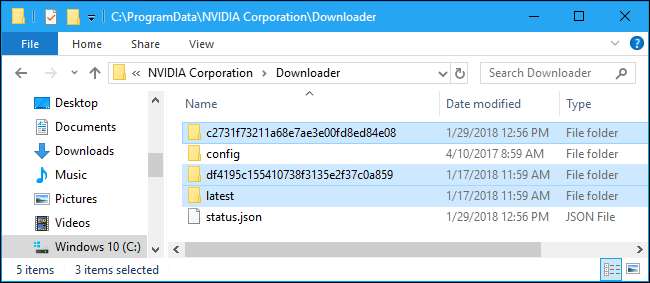
PŘÍBUZNÝ: CCleaner byl napaden: Co potřebujete vědět
CCleaner může také automaticky vymazat tyto instalační soubory NVIDIA. Chaotický instalační program, který tak chamtivě spotřebovává místo na disku, aniž by uživatelům poskytoval kontrolu, je velkým důvodem, proč tolik uživatelů systému Windows končí s nástroji, jako je CCleaner. Pokud by se vývojáři softwaru chovali lépe, mnoho uživatelů by z toho nehrozilo hack CCleaner .